Не так страшно потерять наушник AirPods, как его не найти. Но даже из такой неприятной ситуации есть выход. Рассказываем, как нужно искать наушник, и объясняем, почему не нужно покупать новую пару AirPods, если найти пропажу не удалось.
Представляем, как вы расстроены. Но отчаиваться рано — способы вернуть пару своему наушнику есть. Как это сделать? Зависит от того, успели ли вы активировать функцию «Найти iPhone» на своём смартфоне. Если включить её после пропажи, то делу она не поможет, зато точно пригодится в следующий раз.
Если функция «Найти iPhone» включена
В этом случае шансы найти наушник выше: при подключении к смартфону пара автоматически добавляется в список устройств, которые можно найти с помощью Локатора. Но возможности этого приложения ограничены: местоположение наушника запоминается лишь в момент последнего подключения к смартфону.
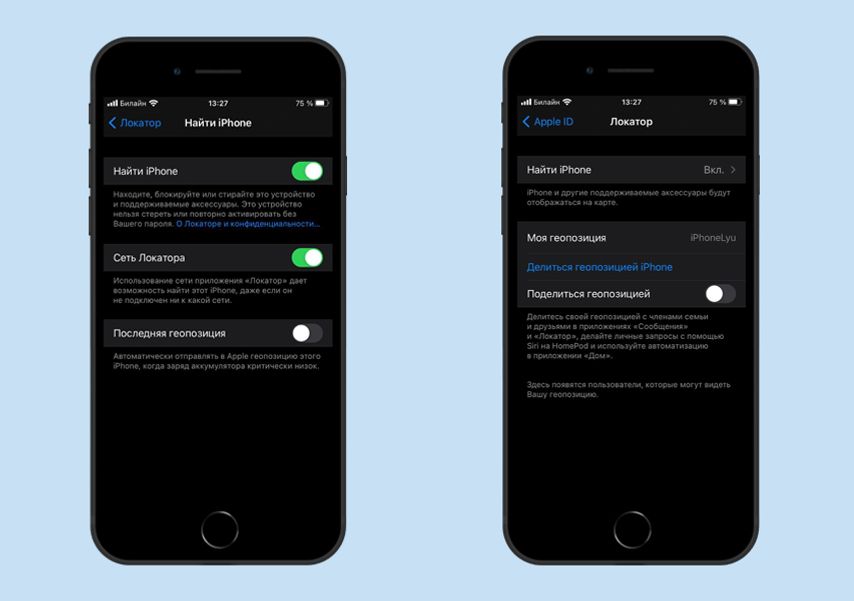
Лучше всего такая функция подходит для тех, кто потерял наушник в офисе или квартире, а не во время велопрогулки или 20-километровой пробежки. Хотя если наушник будет лежать там, где вы его обронили, найти его не составит труда.
Как найти наушник с помощью Локатора
У Apple есть своя инструкция по поиску наушников, мы собрали основные советы.
-
Поместите оставшийся наушник в кейс и приступайте к поискам. Во-первых, так меньше шансов потерять оба наушника. Во-вторых, это поможет в поисках: приложение не показывает местоположение наушника, который находится в кейсе.
-
Ищите с помощью смартфона или компьютера (на icloud.com или в десктопном приложении Локатор). Если ищете на телефоне, вбейте в поиске приложений «Локатор» или найдите иконку с зеленым кругом и синей точкой. Открыв Локатор, выберите в списке устройств ваши наушники AirPods.
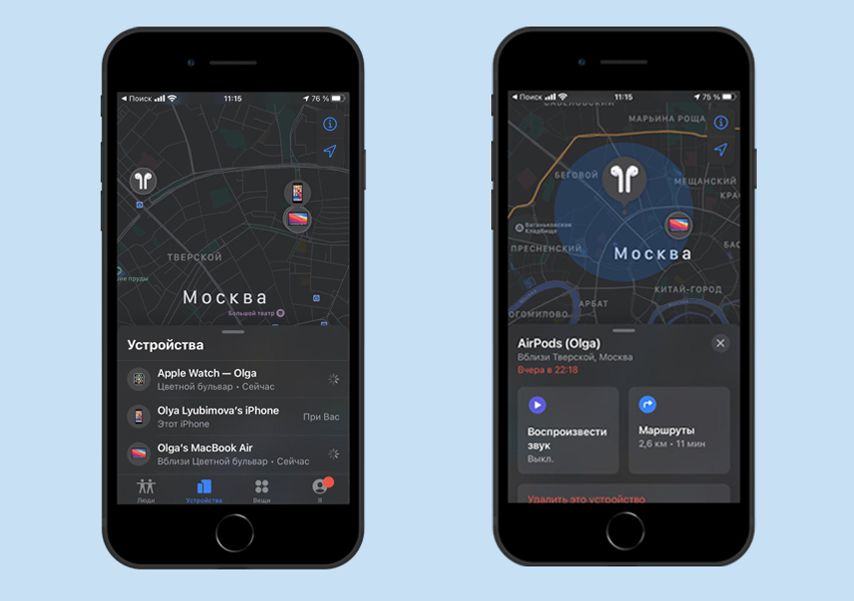
Этот алгоритм поможет, если наушник лежит где-то рядом с вами. С помощью Локатора вы можете воспроизвести на устройстве сигнал: оно будет издавать прерывистые звуки с увеличением громкости в течение двух минут, если вы сами не отключили звуковой сигнал.
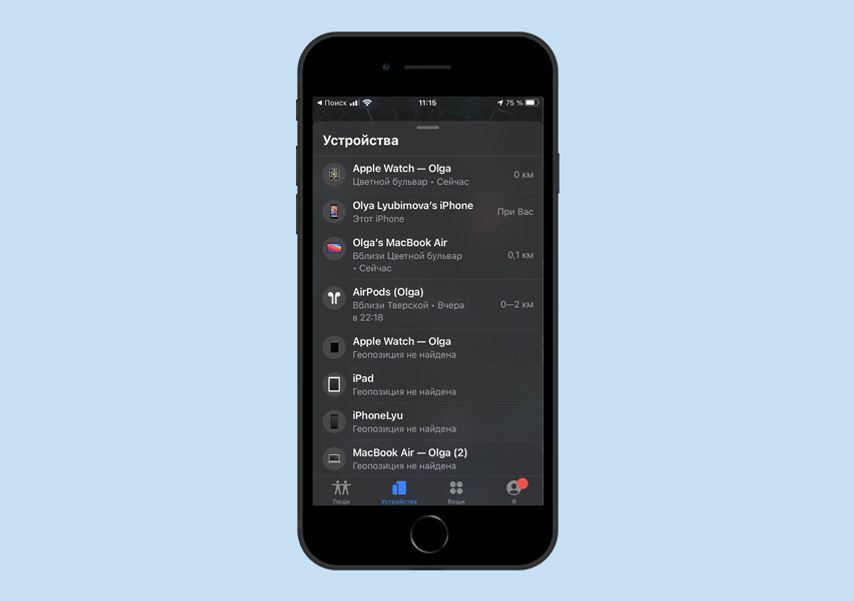
Если наушник не на связи с устройством, то у нас плохие новости: вы сможете увидеть только последнее местоположение устройства. Рядом с наушником может быть надпись «Геопозиция не найдена» или «Офлайн». В этом случае остается одно — построить маршрут до места, где может находиться устройство, и попробовать его найти.
Что делать, если пару найти не удалось?
Даже если пару найти не удалось, покупать новую пару наушников не нужно. Во-первых, оставшийся наушник продолжит работать без второго и, например, сможет выполнять роль гарнитуры. Во-вторых, можно купить новый AirPods взамен утерянного. Такую услугу предлагают авторизованные сервисные центры Apple. Достаточно прийти в сервис с оставшимся наушником и кейсом, и через некоторое время вам выдадут новый наушник. Замена утерянного наушника в re обойдется в 7,5 тысячи рублей. Новую деталь могут отдать и на месте, но вам придется доплатить за настройку устройства.
На замене можно сэкономить около 1 тысячи рублей, купив недостающий наушник в одном из неофициальных интернет-магазинов с запчастями для техники Apple, но вам точно придется самим настраивать новое устройство. Делать этого Apple, конечно же, не советует.
Ключевое преимущество и одновременно с этим проклятие современных гарнитур — отсутствие проводов. Из-за этого их постоянно теряют — то по одному, то сразу парами, а бывает такое, что и вместе с кейсом. В данной статье мы рассмотрим, как найти наушники Airpods, если потерял их.
В предыдущей статье мы уже описывали, что делать если вы потеряли наушник JBL, Xiaomi, Sony и другие.
- Как найти потерянный наушник Airpods?
- С чего начать поиск гаджета?
- Как найти наушники Airpods дома?
- Поиск AirPods через компьютер
- Поиск AirPods через телефон (приложение)
- Как найти второй наушник AirPods?
- Можно ли найти наушники Airpods на улице?
Читайте также: Какие TWS наушники лучше?
Система поиска беспроводных гарнитур бренда Apple имеет свои особенности:
- Наушники должны находиться вне кейса. Зарядное устройство глушит сигнал, поэтому даже находясь вблизи от него, система будет показывать гаджет неактивным.
- Гарнитура должна быть сопряжена с каким-либо устройством Apple. Именно на него будет поступать сигнал, который подскажет, где и как найти наушники Airpods.
- Проще всего отыскать потерянный девайс дома. Он будет издавать звуковой сигнал, который вы можете просто не услышать на улице.
- Отображение на карте возможно, только если наушники не разряжены. Если девайс выключен или у него села батарея, приложение сможет показать только его последнее местоположение.
- Помните, что дальность действия Bluetooth составляет не более 10 метров. Поэтому звуковой сигнал можно будет услышать только вблизи от потерянного девайса.
Для того, чтобы начать поиск, у вас должно быть установлено приложение «Найти iPhone». Если данная служба уже настроена, то наушники будут автоматически отображаться в списке сопряженных устройств.
Как найти наушники Аирподс: первые шаги
Потеряли наушники AirPods? Вам необходимо:
- Иметь сопряженное с гарнитурой устройство на базе iOS с версией не ниже 10.3 либо ПК с выходом в интернет.
- Зарегистрироваться в аккаунте Apple ID или иметь личный кабинет на сайте iCloud.
- Активировать функцию «Найти iPhone».
Читайте также: Что делать, если не работает один наушник AirPods?
Три цвета показывают текущее состояние подключенных к системе «яблочных» устройств:
- Зеленым подсвечиваются активные гаджеты, которые находятся в пределах слышимости;
- Синим цветом отмечены девайсы, которые можно пробовать отыскать;
- Серым — Аирподс находятся в кейсе, вне зоны действия сети или разряжены.
Как найти наушник Айрподс: ищем потерянный девайс на карте
Как найти наушник Айрподс в комнате? Если зрительный поиск не помог, время подключать тяжелую артиллерию: искать потерянный девайс с помощью функции «Найти iPhone». При этом отобразится их местоположение на карте.
Поиск AirPods через компьютер
- Зайдите на сайт iCloud.
- Войдите в личный кабинет, авторизуйтесь с помощью логина и пароля.
- Откройте специальный софт для поиска «Найти iPhone».
- В меню «Все устройства» найдите Аирподс, щелкните по ним.
Читайте также: Как узнать заряд Аирподс?
Поиск AirPods через телефон (приложение)
- Откройте приложение «Найти iPhone».
- Войдите в систему: введите личный идентификатор Apple ID и пароля.
- Найдите в перечне устройств наушники и нажмите соответствующую кнопку.
Возьмите на заметку! При утере сразу двух наушников каждый придется искать поочередно, поскольку программа показывает только один девайс. Для этого нужно отыскать первое ухо, поместить его в кейс, чтобы не мешал сигнал, а затем проделать все те же операции заново.
Как найти второй наушник Airpods: идем на звук
Второй способ, как найти наушники Airpods, если потерял их дома — использовать звуковой сигнал. Вы точно уверены, что девайс находится недалеко и он не разряжен? Тогда поиск по звуку — лучший вариант, который поможет найти уши как можно быстрее.
Порядок действий следующий:
- Зайдите в приложение или на сайт;
- Выберите в меню «Действия»;
- Нажмите «Воспроизвести звук»;
- В течение двух минут гарнитура будет издавать сигнал с нарастающей громкостью;
- Попеременно выключайте правый и левый наушники, чтобы быстрее их найти.
Читайте также: Лучшие альтернативы AirPods
Как найти потерянный наушник Аирподс на улице?
Если функция «Найти iPhone» не была активирована или наушники полностью разряжены, попробуйте построить маршрут туда, где они трекнулись перед отключением. Однако никто не может гарантировать, что они будут спокойно вас там дожидаться. Если Аирподс передвигаются по карте — это повод бить тревогу и обращаться в правоохранительные органы: скорее всего, их кто-то нашел и присвоил себе. «Найти iPhone» — единственный способ, который способен помочь тем, кто потерял наушники Airpods.
Источником данных является официальный сайт поддержки Apple.
Summary
Article Name
Как найти потерянный наушник AirPods: пошаговая инструкция, если потерял наушники AirPods дома или на улице — FAQ от Earphones-Review🎧
Description
Как найти потерянный наушник AirPods?🎧 В статье приведена пошаговая инструкция с ответом на вопрос «Как найти наушники AirPods дома или на улице». Что делать, если потерял наушники AirPods — один или оба сразу? FAQ от Earphones-Review — помощь и советы! ✔Характеристики ✔Рейтинги ✔Обзоры ✔Советы
Author
Publisher Name
earphones-review.ru
Publisher Logo
Если вы потеряли один или оба наушника AirPods, отыскать их можно единственным способом – при использовании приложения «Локатор». Благодаря этой функции вы можете обнаружить наушник на карте, осуществить воспроизведение на них звукового сигнала либо проложить маршрут к точке, где находится пропажа. Это возможно для всех операционных систем, начиная с iOS 10.3.
Главное, чтобы функция оповещения «Найти iPhone» была активна на вашем Apple-устройстве или компьютере, тогда она будет активна и для AirPods. Если наушник потерян отдельно от кейса, но находится где-то рядом, их можно легко найти. В случае, если AirPods разрядились, находятся внутри кейса или вне зоны действия вашего устройства, данная функция лишь укажет местонахождение и время, когда они в последний раз были в онлайн-режиме.
Если наушники AirPods отключены
Если до момента пропажи наушников приложение «Локатор» не было активно, найти их будет невозможно. Если AirPods не на связи, то звук на них воспроизвести не удастся, но вы можете проложить маршрут к их последнему местоположению.
Вопрос о том, можно ли найти наушники AirPods, если потерял, является актуальным для тех пользователей беспроводных наушников компании Apple, кто не может вспомнить, где он оставил один или оба наушника. На самом деле сделать это достаточно просто, главное – это выбрать один из возможных методов поиска, затем выполнить в рамках него все необходимые мероприятия.
Как отыскать потерянный наушник AirPods?
Существует один основной способ, с помощью которого можно попытаться найти оставленные где-то наушники (или один наушник). Суть его заключается в том, чтобы воспользоваться специальным приложением «Найти Айфон», непосредственно разработанным специалистами компании Apple на случай потери яблочного устройства.
Начиная с ОС iOS 10.3, программа «Найти iPhone» позволяет обнаружить потерянные наушники AirPods. Если данное приложение уже было настроено на вашем iPhone, iPad или iPod touch, то ничего дополнительно скачивать и настраивать не нужно будет – служба «Найти iPhone» автоматически активируется и для беспроводных наушников (главное, сразу после покупки наушников добавить их перечень возможных устройств в программе). В свою очередь, приложение поможет найти наушники, только если они находятся без кейса и где-то поблизости дома. Если же наушники находятся в кейсе, у них села зарядка или они были оставлены за пределами зоны действия программы, то приложение «Найти iPhone» только сможет отобразить время и место их последнего включения.
Итак, чтобы определить местонахождение наушников с помощью программы «Найти iPhone», скачайте её в App Store, а затем авторизуйтесь под своим идентификатором Apple ID и паролем. Либо же можно через компьютер зайти на сайт iCloud.com, выполнить вход через свой Apple ID, а потом открыть службу «Найти iPhone».
После авторизации в приложении, необходимо щёлкнуть на вкладку «Все устройства», а затем выбрать наушники AirPods.
Далее необходимо разобраться с цветовыми обозначениями. Так, находящийся рядом с тем или иным устройством голубой кружок обозначает, что именно это устройство будет использоваться для поиска наушников (например, если голубой кружок отображается рядом с iPhone, следовательно, поиск наушников будет выполняться именно через айфон).
Кружок зелёного цвета, отображаемый рядом с наушниками, означает, что они включены и можно попробовать воспроизвести на них звуковой сигнал или построить до них маршрут по карте. Звуковой сигнал будет воспроизводиться на наушниках на протяжении нескольких минут с постепенным увеличением громкости. Для этого необходимо просто перейти в меню «Действия», а затем кликнуть на «Воспроизвести звук». В том случае, если наушники оказались в двух разных местах, то и искать их нужно будет по-очереди путём нажатия на команду «Левый» или «Правый». Когда же оба наушника будут найдены, необходимо будет выбрать команду «Остановить».
Если рядом с AirPods располагается серый кружок, то наушники выключены, полностью разряжены, находятся в кейсе или вне зоны действия устройства, используемого для поиска. В данном случае на них нельзя будет воспроизвести звуковой сигнал, а удастся лишь узнать время и место их последнего включения. К слову, когда AirPods вновь станут активными, на сопряжённом устройстве Apple сразу же высветится соответствующее уведомление и наушники можно будет попытаться найти.
Таким образом, использование программы «Найти iPhone» является единственным способом отслеживания и поиска потерянного устройства Apple (в том числе AirPods). Никакие другие службы или сервисы компании Apple больше не смогут помочь вам в вопросе поиска местоположения потерянного устройства (тем более попытаться найти его по серийному номеру, как думают некоторые пользователи). Кроме того, приложение не получится использовать, если идентификатор Apple ID был выдан учебным или любым другим учреждением.
Если в конечном счёте все ваши попытки найти потерянные наушники AirPods оказались безуспешными, остаётся только один вариант — это докупить левый или правый наушник (если был потерян только один из них) либо же заново приобрести наушники вместе с кейсом.
Приложение Локатор, которое раньше было известно под названием Найти iPhone – это очень полезный инструмент для отслеживания многих ваших пропавших устройств Apple, включая и AirPods.
Откройте приложение Локатор на подключенном устройстве Apple или откройте раздел Найти iPhone на сайте iCloud.com. Если ваши AirPods были подключены к устройству, использующему Локатор, вы должны увидеть их в списке вместе с другими вашими устройствами.
Приложение Локатор помечает расположение ваших AirPods на карте и воспроизводит звук в качестве помощи при поиске. Это окажется полезным, если вы потеряли свои AirPods где-то в квартире или среди мебели, а не кто-то их украл. Но этот способ все же может помочь вам найти вора в небольшом помещении.
Если ваши AirPods разрядились, то Локатор показывает только их последнее известное местоположение и не предлагает никаких других вариантов отслеживания.
Потерял AirPods: первые шаги для поиска
Компания Apple учла статистику потерянных наушников, а потому, начиная с iOS версии 10.3, дала возможность пользователям быстро найти пропажу, используя специальное приложение. Но обо всем – по порядку.
Чтобы начать поиски, первым делом стоит убедиться в наличии необходимых софтов, атрибутов и настроек. Для быстрого обнаружения исчезнувших АирПодс (например, AirPods with Charging Case), необходимо:
- устройство на базе iOS, не ниже версии 10.3 (iPhone, iPad или другое);
- в качестве альтернативы используют и компьютер, подключенный ко «всемирной паутине»;
- наушники должны быть заранее синхронизированы с iOS-гаджетом;
- знать данные для входа в аккаунт Apple ID или iCloud;
- активированная функция «Найти Айфон».
Пользователю на заметку: сразу же после покупки АирПодс нужно подключить их к iPhone или другому девайсу Эппл. Это позволяет аксессуару использовать тот же аккаунт iCloud, что и другие устройства. В итоге они могут соединяться с любыми гаджетами, работающими под аналогичной учетной записью. Для поиска пропажи – самое то! Главное, чтобы наушники были добавлены в перечень софта «Найти iPhone».
Как найти наушники
В Сети все чаще встречается вопрос, что делать, если потерял беспроводные наушники JBL, и какие методы использовать для поиска. Первое, что нужно сделать — восстановить цепочку событий и попытаться отыскать девайс без применения сложных методов. Вспомните, где вы последний раз видели вкладыши, после чего обнаружили их потерю и т. д.
К наиболее распространенным причинам можно отнести:
- Устройства случайно упали со стола, дивана или иного предмета мебели.
- Гарнитура осталась в учебном учреждении или офисе, где вы бываете почти каждый день.
- Владелец потерял беспроводную гарнитуру по пути домой.
- Коробку или отдельно вкладыши украли.
Вне зависимости от ситуации возникает вопрос, как найти беспроводные наушники JBL дома или на улице. Для этого существует несколько методов, которые актуальны для всех подобных изделий и могут пригодиться для решения поставленной задачи.
Личный поиск
Наиболее простой метод, как найти второй наушник беспроводной JBL или оба вкладыша — внимательно все обыскать дома. Проверьте карманы, посмотрите под столом или диваном, пройдитесь по всем комната и заглядывайте в разные щели. Обязательно опросите людей, которые живут с вами в квартире / доме. Возможно, они без спроса взяли послушать девайс и забыли предупредить.
Через Блютуз
Популярный способ, как найти потерянные наушники JBL — сделать это с помощью Bluetooth. Алгоритм действий следующий:
- Войдите в настройки смартфона.
- Найдите пункт «Bluetooth».
- Отыщите свое устройство в перечне.
- Кликните на кнопку «Подключиться».
Если подключение произошло, значит, поиск беспроводных наушников JBL почти завершен. Это означает, что они находятся на расстоянии менее 10 метров. Кроме того, в момент соединения девайсы должны издать дополнительный сигнал. Если найти девайс, который владелец потерял, с первого раза не удалось, открепите его в разделе Bluetooth смартфона. После этого снова пробуйте подключиться по рассмотренной выше схеме.
Рассмотренный выше метод действует для случаев, если беспроводные наушники JBL сопряжены со смартфоном, находятся в непосредственной близости и не разряжены. Так что сравните время, сколько вы не видели девайс и сколько держит заряд устройство. Если же устройства находятся на расстоянии более 10 метров или закрыты в футляре, отыскать их таким методом не получится.
Приложения
Распространенный вариант — поиск беспроводных наушников JBL через приложение, ориентированное на Блютуз устройства. К наиболее востребованным программам стоит отнести:
Найти мое устройство Bluetooth. Приложение помогает отследить любые устройства, работающие по Блютуз, в том числе беспроводные наушники JBL. После установки необходимо включить радар и ходить по комнате. Как только интересующий прибор войдет в красную зону, поиск завершен.
Wunderfind. При рассмотрении вариантов, как можно найти второй наушник JBL или отыскать сразу два вкладыша, стоит использовать это приложение. С помощью работа легко увидеть все Блютуз-устройства, которые находятся рядом. Софт показывает ориентировочное расстояние и работает со многими совместимыми беспроводными гарнитурами.
Find My Headset — проверенное временем приложение, позволяющее найти беспроводные наушники JBL и другие Блютуз-устройства, если владелец потерял их. Для старта процесса необходимо нажать на специальную кнопку, проверить найденные устройства и выбрать подходящий вариант.
Выше мы ответили на вопрос, что делать, если потерял один наушник JBL или оба вкладыша. Ситуация была бы намного проще при наличии GPS-трекера. В таком случае его можно было бы отыскать через google.com/android/devicemanager. Но для более простых моделей можно использовать только рассмотренные выше варианты.
Как найти кейс от AirPods
К сожалению, если вы потеряли кейс от своих AirPods/AirPods Pro найти его будет сложно: кейс не обладает подключением и не может издавать звуковой сигнал. Тут можно надеяться только на собственную удачу и память.
Также можно прибегнуть к полезному лайфхаку переименования AirPods на номер вашего телефона. Это поможет, если кто-то найдет ваши AirPods и захочет их вернуть.
Как переименовать AirPods:1. Заходим в настройки 2. Выбираем Bluetooth 3. Находим свои AirPods4. Выбираем Сменить имя5. Вписываем в поле имени свой номер телефона.
Если обнаружить кейс так и не удалось, вы всегда можете приобрести новый для своих AirPods/AirPods Pro и это будет дешевле, чем покупать новые наушники. Также можно приобрести отдельно левый или правый наушники для AirPods Pro/AirPods.
Если потеряли один наушник
В случае потери правого или левого Bluetooth наушника можно сделать следующее:
- Попытаться найти наушник. Об этом я расскажу более подробно ниже в статье.
- Продолжать пользоваться одним наушником, который остался. Эта возможность есть практически на всех современных моделях.
- Заменит наушник купив другой. Новый или б/у на сайтах с объявлениями. Как мне удалось выяснить, такая возможность есть только в случае с наушниками AirPods. Купить один наушник Galaxy Buds, Xiaomi Redmi AirDots, JBL и т. д. у вас вряд ли получится. Точнее купить можно, но синхронизировать его с тем наушником который у вас остался не получится.
- Выкинуть, продать, или оставить у себя зарядной кейс и один наушник который у вас остался и купить новые наушники.
Как найти беспроводной наушник?
На тему поиска потерянного Bluetooth наушника в интернете есть очень много разный статей. Я их конечно же посмотрел и сделал следующие выводы: практически все советы по поиску только наушников AirPods. Да, там действительно есть приложение Локатор, и если наушники не выключились, они заряжены, то их можно найти через приложение и подать звуковой сигнал, и это даже иногда действительно помогает найти потерянный наушник. Со всеми остальными наушниками ситуация конечно же другая.
Обычный поиск
Вспоминаем, где мы ходили, что делали, где последний раз видели свои наушники или пользовались ими и отправляемся на поиски. Если потеряли наушник дома, или знаете где вы могли его оставить, то найти их конечно же будет проще.
Попросите родных или друзей, чтобы они помогли вам искать, так будет больше шансов.
Поиск с помощью Bluetooth и приложений
- Если у вас AirPods любой версии — сразу попробуйте найти их через приложение Локатор. Оно действительно работает.Более подробно об этом написано на сайте Apple: https://support.apple.com/ru-ru/HT207581
- Если у вас Samsung Galaxy Buds — можно попробовать выполнить поиск через приложение Galaxy Wearable на вашем мобильном устройстве, к которому были подключены наушники. Там есть раздел «Поиск наушников».
- В случае с любыми Блютуз наушниками можно просто открыть настройки Bluetooth на телефоне к которому они были раньше подключены и смотреть на статус подключения. Когда наушник поваляться в радиусе примерно 10 метров, то они должны автоматически подключиться. Это значит, что они где-то поблизости. Можно включить музыку на полную громкость, так вам будет проще их найти.Конечно, при условии что они заряжены и не выключены. Большинство моделей наушников автоматически выключаются через несколько минут, когда они не подключены к устройству. После чего обнаружить их таким способом не получится. Точно так же они не будут доступны для подключения в том случае, если они спрятаны в зарядной кейс.
- Есть приложения, которые специально предназначены для поиска Bluetooth-устройств. Я их не тестировал, и честно говоря не очень верю в их эффективность. Вот два приложения: «Wunderfind: Find Lost Device — Headphones» и «Найти мое устройство Bluetooth». Первое доступно для Android и для iOS (ищите в маркете), а второе только для Android.
Как найти AirPods, если вы потеряли их дома
Скорее всего, вы могли потерять один или сразу оба наушника, когда вместо футляра решили временно поместить их в карман. Один или оба «подса» могли случайно выпасть из кармана. Ситуации бывают разными, трудно что-то сказать определенно, ведь наушники не соединены друг с другом проводами, поэтому при малейшей невнимательности владельца пара легко перестает быть парой. Для подобных случаев и предусмотрена функция «Найти AirPod». При ее активации утерянные, но находящиеся где-то в комнате наушники, будут издавать звук.
- Откройте приложение «Локатор» на iOS-устройстве (сервис «Найти AirPods»).
- На нижней панели «Локатора» выберите меню «Устройства».
- В открывшемся списке устройств тапните по строке «Наушники AirPods» («уши» будут в списке, они добавляются в него автоматически при первом подключении к смартфону).
- В новом окне тапните «Воспроизвести звук».
Допустим, где-то в квартире потерялся только один наушник из пары. Тогда у вас есть возможность убрать звук, поступающий от находящегося у вас правого или левого «уха». Когда вы найдете потерянные AirPods, остановить сигнал можно нажатием на кнопку «Стоп» в маленьком окошке «Воспроизвести звук». Если вы поместите айрподсы в зарядный кейс, подача звукового сигнала автоматически прекратится через несколько секунд.
Можно поискать наушники с компьютера через сайт iCloud.com.
- Откройте сайт iCloud.com.
- Войдите в сервис с помощью ваших данных Apple ID (адреса электронной почты и пароля).
- Откройте вкладку «Найти iPhone».
- Кликните «Мои устройства», потом «Наушники AirPods».
Использовать поиск по звуковому сигналу здесь не представляется возможным. На экране компьютера появится карта, на которой вы увидите примерное местоположение «затычек», установленное по геолокации.
Как зайти в меню найти Airpods
Вкладыш можно найти с помощью передающего Apple или с компьютера.
Вход в поиск с компьютера:
- Вход на интернет-сервис iCloud.com.
- Указывают запрошенные идентификатор Apple ID, пароль.
- В открывшемся окне кликают по службе «Найти iPhone» (под изображением круглого зелёного локационного поля).
- Вводят ещё раз запрашиваемый пароль.
- На появившейся карте будут показаны устройства, из списка выбирают Airpods.
Появившийся индикатор может иметь 2 цвета:
- зелёный будет указывать на то, что наушники подключены;
- серый — гарнитура Аирподс не обнаружена.
При поиске гарнитуры с iPhone, iPad или iPod touc действия следующие:
- Заходят в приложение «Найти iPhone».
- Вводят Apple ID и пароль.
На экране отобразятся все яблочные устройства, при этом напротив каждого будет светиться индикатор:
- синий цвет будет означать, что этот девайс используется для поиска;
- зелёный, что Airpods находится онлайн;
- серый — Airpods не найден.
- В таком случае это может означать, что Airpods:
- находятся в чехле или вне зоны действия Bluetooth;
- разряжены или отключены.
Как понять, что Аирподс зарядились на Андроид
Earpod стабильно выдает чистый аудио контент без помех. Для его бесперебойной работы рекомендуется отслеживать, чтобы заряд был на должном уровне.
Для восполнения энергии важно знать, что яблочные наушники заряжаются от кейса. Футляр выполняет две задачи: зарядка наушников и его хранение
Следовательно, восстановить заряд можно даже находясь в пути (достаточно уложить аксессуар в чехол и он начнет заряжаться). Энергии футляра хватает на несколько подпиток девайса до 100%. 15 минут в кейсе обеспечит работу наушников в течение трех часов. Отдельно от кейса наушники не заряжаются. При его поломке или потере придется приобретать новый.
Сам футляр так же нужно периодически заряжать. Для этого потребуется кабель Lightning (входит в комплектацию).
Существует два типа кейсов:
- Обычный зарядный футляр (индикатор находится под крышкой).
- Чехол с возможностью беспроводного восстановления энергии (индикатор размещен на корпусе).
Как определить необходимость зарядки айрподс:
Перед тем как окончательно отключится устройство дважды издаст предупреждающий сигнал. При маленьком проценте заряда прозвучит один раз.
Сморите также видео о возможностях взаимодействия Аирподс и Андроида:
Как найти с помощью утилит
Определить нахождение Дотсов в радиусе до 15 метров поможет программа “WunderFind”. Утилита совместима с Android и IOS. Механизм работы простой — сканер пингует подключенные Bluetooth-устройства и на экране отображает расстояние до места их локации. Если владелец уверен, что потерял гарнитуру дома, стоит походить по комнатам с запущенным приложением. Также следует поступить на работе, в парке или магазине.
Рекомендуем установить также сканер «Bluetooth Signal Meter». Механизм поиска активных соединений аналогичен предыдущей программе. Но утилита отличается стабильной работой, без зависаний.
ПО «Find Bluetooth Device» подскажет расстояние до источника TWS-сигнала, укажет на карте место, где зафиксировано последнее сопряжение со смартфоном. Устройство определяется в радиусе до 10 метров. Утилита работает только с Android-телефонами.
Индикатор силы сигнала Bluetooth
Price: Free
Найти мое устройство Bluetooth
Price: Free
Использование функции поиска на практике
Прежде, чем перейти к инструкции по поиску пропажи, нужно научиться распознавать подсказки системы. Софт «Найти Айфон» показывает цветом состояние устройства. Так:
- зеленый – наушники активные, звук будет слышным, можно приступать к операции по розыску;
- синий – показывает, какое мобильное устройство участвует в поиске;
- серый – АирПодс отключены, разряжены, находятся вне зоны доступа Bluetooth или в кейсе.
Ну а теперь полезности для тех, кто потерял наушники от AirPods – непосредственный мануал для их обнаружения.
Интересно почитать: Как выбрать беспроводные наушники – 6 главных советов
Карта в помощь
Вывести картинку с месторасположением «яблочного» аксессуара можно, используя ПК или гаджет с iOS. Как будет быстрее и легче? Сравнение методов – в таблице.
| Порядок действий для поиска | На компьютере | Через устройство с iOS |
|---|---|---|
| Этап 1 | Открыть страницу iCloud. | Открыть программу «Найти iPhone». |
| Этап 2 | Выполнить вход, указав логин и пароль от Apple ID. | Войти в систему, используя свой идентификатор Apple ID и пароль. |
| Этап 3 | Открыть софт «Найти iPhone». | Найти в перечне наушники АирПодс, нажать. |
| Этап 4 | Кликнуть на «Все устройства», найти в перечне наушники АирПодс, нажать. | — |
Что делать, если потерял наушники AirPods (к примеру, такие – AirPods with Wireless Charging Case) в разных местах (как вариант, один – под диваном, а второй запутался в подушках)? При таких курьезных ситуациях карта показывает местонахождение только одной «капельки». Искать придется поочередно. Сначала найти один аксессуар, затем обновить карту и отправиться на поиски второго. Настоящий квест.
Find My AirPods через звуковой сигнал
Тот же Айклауд и приложение для поиска от Эппл могут помочь найти потерянные наушники с помощью звука. Если аксессуар подключен к гаджету с iOS, Блютуз активен и наушники находятся где-то поблизости, во время розыскных мероприятий они начнут издавать звук. Сигнал длится 2 минуты, с постепенным увеличением громкости. Получилось найти пропажу раньше – отлично, сигнал отключается командой «Остановить».
Как активировать звуковой поиск:
- зайти через выбранный софт в «Действия»;
- нажать «Воспроизвести звук».
В интерфейсе софта есть кнопка «Выключить левый» и такая же для правого наушника. Их стоит задействовать, когда аксессуары потеряны вразброс, чтобы звук не сливался и не путал след.
Совет: если потеряна только одна «капелька», во избежание неприятных ощущений стоить вынуть непотерянный наушник из уха перед активацией звука.
Вариант 2: AirPods Pro
Наушники АирПодс Про от своих предшественников отличаются не только форм-фактором, дизайном и наличием шумоподавления, но и несколько переработанным управлением. Последнее не имеет прямого отношения к настройке, а потому перейдем к основной теме и сначала кратко рассмотрим общие для всех моделей параметры.
Как и в случае с AirPods 1-го и 2-го поколения, для модели Pro можно изменить имя, включить «Автообнаружение уха» и определить то, как будет работать микрофон – автоматически или только в одном из наушников. Также аксессуар можно «Отключить» от iPhone и «Забыть», если такая необходимость возникнет. Более подробно эти опции нами были рассмотрены в предыдущей части статьи.
Управление шумоподавлением
Реализованная в АирПодс Про функция шумоподавления может работать в одном из двух режимов – «Активный» или «Прозрачный». Если в использовании и первого, и второго нет необходимости, его можно отключить. Эти опции доступны в настройках наушников, а управлять ими можно путем нажатия и удержания датчика на корпусе наушника. По умолчанию переключение происходит между активным и прозрачным режимом, но если требуется, можно добавить к ним отключение или заменить один другим.
- Перейдите к настройкам AirPods Pro.
- В блоке «Нажатие и удерживание AirPods» сначала выберите наушник, параметры которого требуется изменить (левый или правый), а затем убедитесь, что для него активировано «Управление шумом».
Отметьте два или три режима управления шумом, включение которых и переключение между ними будет осуществляться по нажатию и удержанию элемента управления. Доступны следующие варианты:
- «Шумоподавление» — блокируются внешние шумы;
- «Проницаемость» — допускаются внешние шумы;
- «Выключение» — отключение двух предыдущих режимов.
Как и АирПодс второго поколения, устройство серии Про поддерживает вызов голосового ассистента командой «Привет, Сири», но вместо этого можно использовать один из наушников, назначив данное действие на нажатие и удержание сенсорного датчика.
Прилегание к ушам
AirPods Pro, в отличие от своих предшественников, наделены не только внешними микрофонами, но и внутренними. После того, как наушники помещаются в ухо, они делают специальные замеры, чтобы определить плотность прилегания амбушюр. Последних в комплекте идет три пары – размеров S, M, L. Эта настройка выполняется при первом подключении аксессуара к iPhone, но при необходимости ее можно провести повторно – для этого достаточно воспользоваться соответствующим пунктом меню.
Далее тапните «Продолжить», запустите проверку и дождитесь, пока она будет завершена. Если используемые насадки хорошо прилегают к ушам, вы получите соответствующее уведомление, после чего окно можно будет закрыть (кнопка «Готово» в правом верхнем углу). В противном случае придется выбрать амбушюры другого размера и повторить тест.
Скрытые настройки
Помимо основных, у АирПодс Про есть неочевидные, скрытые настройки, с помощью которых можно более точно определить скорость нажатия на сенсорные элементы управления и задержку между ними, а также активировать функцию шумоподавления для одного наушника. Чтобы получить доступ к этим возможностям, сделайте следующее:
- Откройте «Настройки» и перейдите в раздел «Универсальный доступ».
- В блоке «Моторно-двигательный аппарат» («Physical and Motor») найдите «AirPods».
Определите доступные параметры:
- Скорость нажатия («Press Speed»). Доступно три варианта – по умолчанию, медленно и еще медленнее.
- Продолжительность нажатия и удержания («Press and hold Duration»). Также доступно три варианта – по умолчанию, короткая и еще короче.
- Шумоподавление с одним AirPod («Noise Cancellation with One AirPod») – если активировать этот переключатель, функция шумоподавления, при условии, что она включена, будет работать, даже когда в ухе находится только один наушник.
Как можно заметить, настройки АирПодс Про несколько более широкие, чем моделей первого и второго поколения, что продиктовано их функциональными возможностями. Управление воспроизведением осуществляется одинарным («Пуск/Пауза»), двойным («Следующая дорожка») и тройным («Предыдущая дорожка») касанием датчика. Любые другие действия можно выполнить, обратившись к Сири.
Как зайти в меню «Найти AirPods»
Потерянный вкладыш можно найти как и через подключенное устройство, так и при помощи компьютера. Необходимо правильной зайти в меню «Найти AirPods», чтобы выполнить следующий поиск.
Для входа с компьютера понадобится:
- Войти в любом из удобных браузеров специальный интернет – сервис iCloud;
- Теперь пользователю стоит указать свой уникальный идентификатор, а также пароль от него;
- Появится окно, в котором стоит кликнуть на службу «Найти iPhone». Обычно эта возможность обозначается в виде круглого зеленого радара;
- Теперь стоит ввести пароль еще раз;
- Появится список устройств, подключенные к одному профилю. Их списка стоит выбрать искомую гарнитуру.
Это был первый способ входа. Второй способ – через Айфон. Для него также понадобится:
- Зайти в приложение под названием «Найти Айфон». Его заранее нужно устанавливать через официальные источники;
- Теперь вводим пароль, а также идентификатор, чтобы правильно войти в систему;
- Теперь пользователь на экране увидит все те яблочные устройства, которое у него подключены к профилю.
На телефоне доступно больше обозначений состояния гарнитуры, нежели на компьютере:
- Синий цвет будет означать то, что гарнитура используется для поиска;
- То, что наушники онлайн, показывает зеленый маячок;
- Серый также обозначает то, что наушники невозможно обнаружить.
Если пользователь увидел серый значок, то он не сможет в дальнейшем обнаружить собственную гарнитуру. Это достаточно сложная ситуация, выхода из которой нет.
Как найти AirPods, если вы потеряли их дома
Скорее всего, вы могли потерять один или сразу оба наушника, когда вместо футляра решили временно поместить их в карман. Один или оба «подса» могли случайно выпасть из кармана. Ситуации бывают разными, трудно что-то сказать определенно, ведь наушники не соединены друг с другом проводами, поэтому при малейшей невнимательности владельца пара легко перестает быть парой. Для подобных случаев и предусмотрена функция «Найти AirPod». При ее активации утерянные, но находящиеся где-то в комнате наушники, будут издавать звук.
- Откройте приложение «Локатор» на iOS-устройстве (сервис «Найти AirPods»).
- На нижней панели «Локатора» выберите меню «Устройства».
- В открывшемся списке устройств тапните по строке «Наушники AirPods» («уши» будут в списке, они добавляются в него автоматически при первом подключении к смартфону).
- В новом окне тапните «Воспроизвести звук».
Допустим, где-то в квартире потерялся только один наушник из пары. Тогда у вас есть возможность убрать звук, поступающий от находящегося у вас правого или левого «уха». Когда вы найдете потерянные AirPods, остановить сигнал можно нажатием на кнопку «Стоп» в маленьком окошке «Воспроизвести звук». Если вы поместите айрподсы в зарядный кейс, подача звукового сигнала автоматически прекратится через несколько секунд.
Можно поискать наушники с компьютера через сайт iCloud.com.
- Откройте сайт iCloud.com.
- Войдите в сервис с помощью ваших данных Apple ID (адреса электронной почты и пароля).
- Откройте вкладку «Найти iPhone».
- Кликните «Мои устройства», потом «Наушники AirPods».
Использовать поиск по звуковому сигналу здесь не представляется возможным. На экране компьютера появится карта, на которой вы увидите примерное местоположение «затычек», установленное по геолокации.
Как найти наушники AirPods, если потерял их?
Компактность наушников «АирПодс» является и плюсом, и недостатком. Плюс в том, что их легко поместить в карман, а вот минусом можно назвать то, что их очень легко потерять.
Сперва рассмотрим самый простой случай, когда вы потеряли наушники целиком. То есть, наушники находились в чехле во время утери.
Функция «Найти iPhone».
Перед их поиском нужно убедится, что функция «Найти iPhone» активна, ведь без этой фичи, можно сразу идти за новыми наушниками.
Проверка активности Найти iPhone
Итак, заходим в Настройки
— нажимаем на своеИмя (первая строка) —iCloud —Найти iPhone — и теперь убеждаемся, что напротивНайти iPhone переключатель горит зеленым.
Если всё хорошо, есть неплохие шансы и теперь следуем таким шагам, если потеряли «ЭирПодс»:
- открываем приложение Найти iPhone (на iPad или iPhone);
- вводим свои Apple ID иПароль , если программа запросит;
- выбираем в списке свои AirPods и видим на карте последнее место, где они были соединены с вашими девайсами (то есть активны).
Найти iPhone — Авторизация — AirPods
Вероятность нахождения наушников зависит от того, сколько вы успели прости от того места, где последний раз использовали наушники.
Просто может быть такое, что вы перестали их использовать и только через пол часа их потеряли. Это означает, что найти их будет практически нереально.
Что делать, если потерял один наушник AirPods?
Тут ситуация намного веселее, чем в первом случае, ведь вероятность найти один наушник в разы больше. Так уж устроена функция «Найти iPhone».
Итак, допустим вы шли по улице и вдруг, через некоторое время обнаружили, что у вас есть только одно ухо AirPod. Либо банально не можете найти наушник дома. Что же делать?
Всё достаточно просто и аналогично первой ситуации:
- проверяем, чтобы была активна функция ;
- запускаем программу Найти iPhone (на iPad или iPhone);
- проходим авторизацию при помощи Apple ID иПароля , если приложение запросит;
Найти iPhone — Ввод Apple ID и Пароля
выбираем в списке свои AirPods и видим на карте последнее место, где они были соединены с вашими девайсами (то есть активны); нажимаем внизу Действия
—Воспроизвести звук и ваш наушник начнет издавать сигнал, который поможет найти наушник.
Теперь о паре моментах, которые вам нужно знать. Во-первых, если вы потеряли два наушника, то сначала находим один и затем второй. Именно так будет показывать локацию Найти iPhone.
Во-вторых, если наушники разрядились, то сами понимаете, что звук издаваться конечно же не будет. Но последняя локация соединения всё ещё в силе.
В-третьих, сигнал будет издаваться только тогда, когда они будут соединены с вашим устройством. То есть, когда вы будете в радиусе 10 метров возле них, то только тогда сигнал станет доступным для использования.
В-четвертых, заблокировать их не получится (как это можно с iPhone). Если кто-то найдет, то сможет синхронизировать со своим чехлом и ничто не помешает человеку ими пользоваться (это касается и наушников в целом
).
Кроме всего этого хочется добавить, что один наушник можно докупить отдельно. В последнем пункте статьи об этом будет более подробно.
Что делать, если потерял кейс/чехол AirPods?
Если вы вдруг потеряли коробку AirPods, то есть чехол, то тут уже никакая программа не поможет и стоит надеяться лишь на удачу.
В кейсе нету никаких датчиков или звуковых устройств, которые помогли бы его найти. Попробуйте пройтись по последнему маршруту, возможно удача улыбнется вам.
Но если что, кейсы продаются отдельно от наушников и сейчас об этом поподробнее.
Как выполнить поиск гарнитуры с помощью опции “Найти Айфон”
Чтобы найти Аирподс через Айфон, пользователь должен сначала выполнить подключение функции поиска на своем смартфоне. Только после того, как клиент активирует услугу и подключит гарнитуру, приложение будет видеть наушники на карте. Поиск выполняется по такой схеме:
- на гаджете открывается опция “Найти Айфон”;
- на экране высветится пункт “Мои устройства”;
- следует из списка выбрать строку “AirPods”.
После этого на карте отобразится текущее местоположение. Дополнительно клиент может воспользоваться звуковым оповещением. Такой способ позволит отыскать утерянную вещь, если она находится недалеко. Активировать звуковой сигнал можно непосредственно с телефона или используя сайт iCloud.com. Звук включится сразу после активации опции, он звучит по нарастанию громкости в течение двух минут. Владелец может отключить оповещение, если устройство было найдено. Чтобы включить уведомление, необходимо следовать такой инструкции:
- на телефоне открывается услуга “Локатор”;
- выбирается из списка пункт “Устройства”;
- далее клиент щелкает кнопку “AirPods”;
- останется выбрать опцию “Воспроизвести звук”.
Также поиск может быть выполнен через стационарный компьютер пользователя. Для этого необходимо следовать такой схеме:
- в браузере открывается сайт iCloud.com;
- владелец смартфона вводит свой почтовый ящик и код доступа к сервису;
- далее необходимо выбрать функцию “Найти Айфон”;
- здесь можно узнавать, где расположена гарнитура;
- из списка “Все устройства” выбирается “AirPods”;
- на карте сразу отобразится зеленый значок с местоположением наушников;
- когда индикатор отобразится, следует щелкнуть по нему мышкой;
- на экране высветится несколько опций;
- из перечня выбирается пункт “Включить звук”;
- если Аирподс находится рядом, клиент услышит звук.
Обратите внимание
Когда утерян только один наушник, можно приглушить звук на правом, чтобы легче было отыскать левый.
Когда все эти действия не помогли отыскать потерянную гарнитуру, следует обратиться за помощью в компанию Apple. Специалисты расскажут доступные способы, как найти утерянные наушники от Айфона. При совершении звонка в технический отдел рекомендуется иметь при себе чек о покупке Аирподс, а также серийный номер устройства. Консультант попросит сказать серийный номер, а также, к какому устройству последний раз было выполнено подключение гарнитуры.
Как найти потерянный кейс от наушников
Как было выше сказано, беспроводные наушники не подадут сигнал, если они находятся в зарядной коробке, поэтому, если гарнитура была утеряна или украдена в закрытом кейсе, то надежды найти ее, практически нет. Впрочем, если устройство потеряно дома, то рано или поздно оно найдется.
Сам зарядный чехол отследить при помощи специальных программ геолокации невозможно, поскольку для поиска требуется активное подключение устройства по блютузу. При помощи этой технологии можно отыскать наушники, но не кейс.
Если утеряна коробка от наушников, и отыскать ее нет возможности, то проще купить новый, или в хорошем состоянии, зарядный бокс. А чтобы предотвратить потерю кейса рекомендуется наклеить на него трекер, например Tile.










